如果系统驱动程序未启用,可能会导致某些计算机故障。最近,使用win7系统的用户遇到了将U盘插入电脑但没有任何反应的问题。一般可能是电脑接口问题,也可能是U盘问题,也可能是驱动程序问题,那么该如何处理呢?接下来小编就为大家带来电脑U盘驱动没有启用的解决方法,看完你就明白了!

1、按Win+R组合键打开运行,输入:devmgmt.msc,点击确定或回车打开设备管理器;
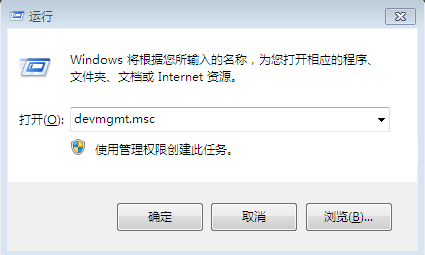
2、打开设备管理器的方法同样是右键单击计算机,在打开的菜单项中选择属性,然后在窗口左侧找到设备管理器;
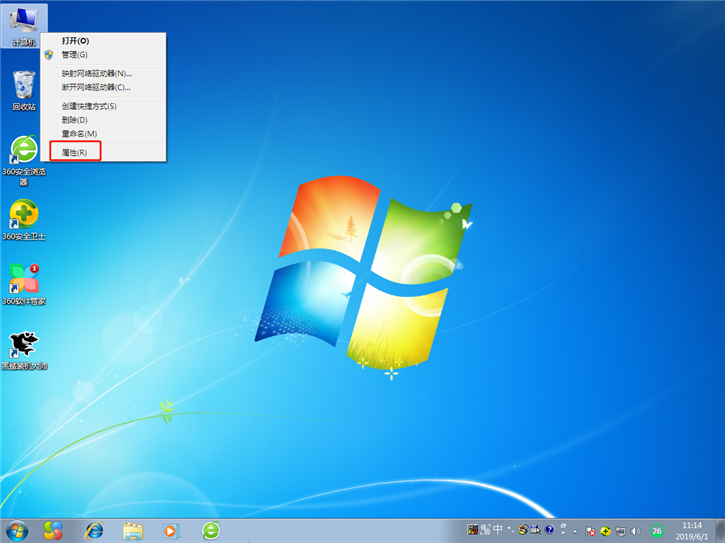
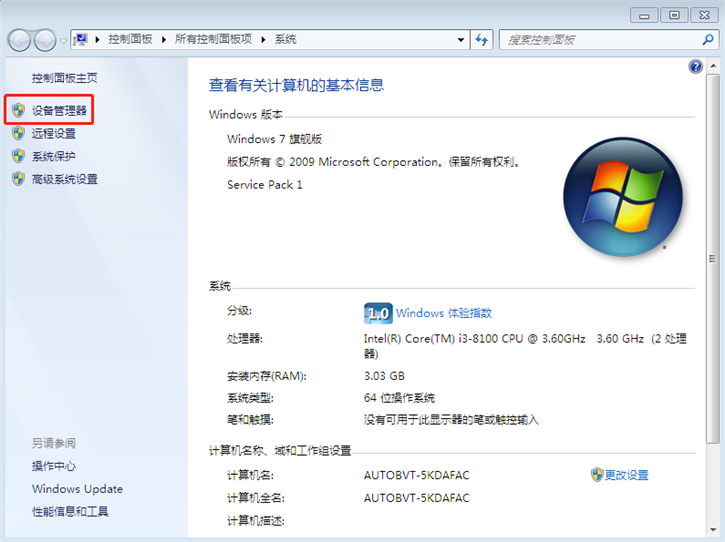
3、在设备管理器窗口中,点击展开通用串行总线控制器,找到USB Root Hub项;
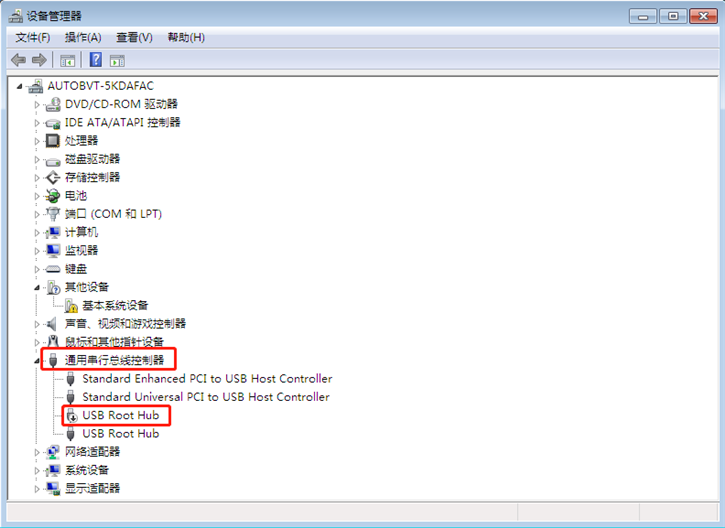
4. 如果没有启动,USB Root Hub 项会有一个向下的箭头。要启用它,只需右键单击即可启用它。
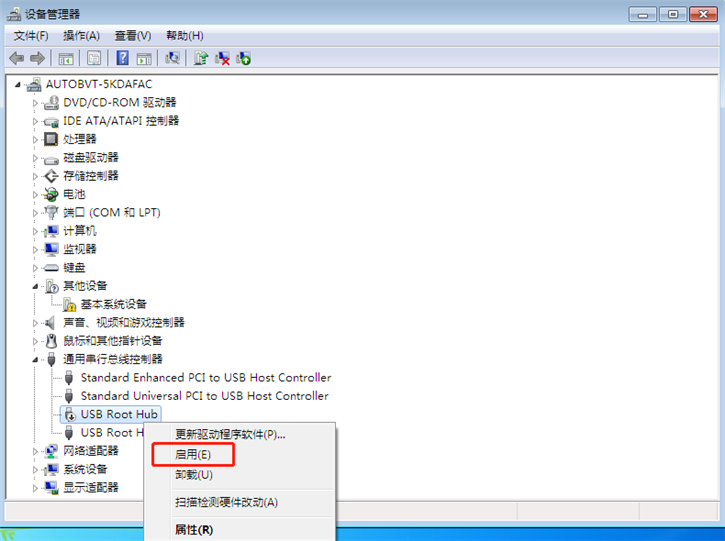
好了,以上就是小编为大家带来的电脑U盘驱动没有启用的解决方法。如果您在使用电脑时也遇到了U盘无法识别的情况,不妨按照小编教程中的步骤操作,相信您可以解决相关问题!
分享到: